物业管理系统收费模块操作手册.docx
《物业管理系统收费模块操作手册.docx》由会员分享,可在线阅读,更多相关《物业管理系统收费模块操作手册.docx(41页珍藏版)》请在冰豆网上搜索。
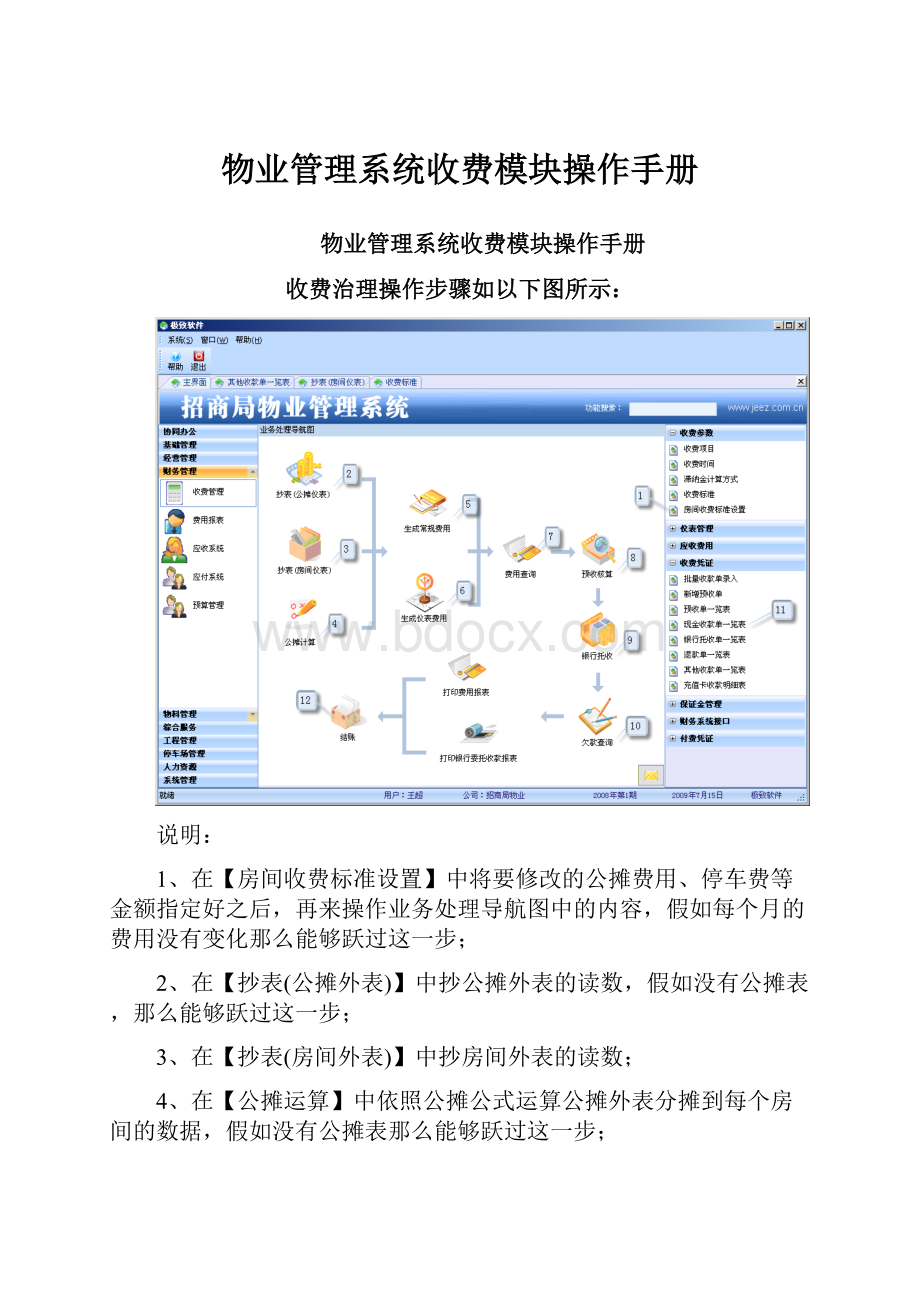
物业管理系统收费模块操作手册
物业管理系统收费模块操作手册
收费治理操作步骤如以下图所示:
说明:
1、在【房间收费标准设置】中将要修改的公摊费用、停车费等金额指定好之后,再来操作业务处理导航图中的内容,假如每个月的费用没有变化那么能够跃过这一步;
2、在【抄表(公摊外表)】中抄公摊外表的读数,假如没有公摊表,那么能够跃过这一步;
3、在【抄表(房间外表)】中抄房间外表的读数;
4、在【公摊运算】中依照公摊公式运算公摊外表分摊到每个房间的数据,假如没有公摊表那么能够跃过这一步;
5、在【生成常规费用】中生成当期全部常规费用,包括治理费、修理基金等,生成的费用不需要审核;
6、在【生成外表费用】中生产当期全部抄表费用,包括水电、垃圾处理费等,生成的费用不需要审核;
7、在【费用查询】中运算滞纳金金额,假如治理处不收取滞纳金那么能够跃过这一步;
8、在【预收核算】中新增、核销预收单,新增的预收单需先审核再核销;
9、在【银行托收】中进行导出报盘、导入回盘操作,导入回盘后不需要审核;
10、在【欠款查询】中进行缴费操作;
11、在【现金收款单一览表】中审核当期全部的现金收款单;
12、在【结账】中进行结账操作,表示当期全部操作差不多完成,要进入到下个周期操作。
一、房间收费标准设置
假如治理处的公摊或是停车费等费用是通过指定金额设定的,同时每个月的金额可能不一致,那么在生成费用单之前一定要到房间收费标准设置那个地点来修改金额,否那么系统会自动默认上个月的金额。
房间收费标准设置是提供给用户告诉系统每个房间收取哪些费用,以什么样的标准来运算,从什么时候开始运算的功能。
在系统主界面点击【收费治理】->右侧【收费参数】最下面的【房间收费标准设置】,如下:
如何新增设置
假如某个房间找不到相应的收费标准设置,那么需通过新增来增加。
例如招商大厦治理处下面的一个房间之前没有设置收取公摊电费,但本月要收取,那么进入到那个界面后,在走边的树形结构中先找到那个房间,
然后点击上面工具栏的〝新增〞,弹出收费项目设置界面,
在要收取的项目后面勾选〝收取〞,选择收费标准,假如是常规费用还需选择开始时刻,然后点击〝储存〞即可,储存之后他会弹出储存成功提示。
如何设定指定金额
进到那个界面后,在过滤条件中过滤要修改的收费项目,然后在指定金额列直截了当输入金额,然后储存即可。
例如,修改招商大厦治理处的公摊电费,进入到房间收费标准设置以后
点击〝过滤〞按钮,弹出过滤界面,在字段名称处选择〝收费项目名称〞,比较方式选择〝等于〞,比较值输入要修改的收费项目,那个地点选择的是〝电表公摊〞
然后〝确定〞,
在〝指定金额〞列直截了当输入金额,然后点击工具栏上的〝储存〞即可。
如何删除指定金额
在指定金额列直截了当将金额列改为零即可。
二、抄表〔公摊外表〕
抄表时一样先抄〝抄表〔公摊外表〕〞,再抄〝抄表〔房间外表〕〞,然后再〝公摊运算〞、〝生成费用〞等等,假如没有公摊外表能够跃过这一步,直截了当抄房间外表。
打开〝抄表〔公摊外表〕〞,界面如以下图所示,
关于抄表,一样我们是本月抄上月的读数,如当前期间为7月〔在系统状态栏有显示〕,那么所对应的抄表月份就应该是6月,进入到那个界面后,系统默认是6月。
外表你能够选择某一种外表类型来分别抄读数,也能够选全部外表出来一起抄。
上次读数系统会自动显示上月的读数,我们只需要在本次读数处输入读数,然后点击工具栏上的〝储存〞按钮储存即可,无需审核。
本次读数的单元格是黄色背景
界面中的单元格有白色背景的〔能够编辑的列〕;有的是黄色背景的〔系统锁定列不承诺修改〕。
假如您发觉本次读数列的单元格是黄色背景,那说明此条读数记录差不多生成费用,系统不承诺直截了当修改读数,假如要修改的话,要先把生成的费用删除,然后再修改。
读数后发觉用量为红色字体
有时在抄了本次读数后发觉用量为红色字体,这是因为录入读数的时候系统内部有一个检查机制,会用这一次的用量和上两个月的用量做一个比较,假如这次的用量超出了前两个月用量的150%的波动范畴,系统会用红色字体给予警示。
假如您检查发觉所录读数没什么问题能够不予理会。
提示是否要跃过该单元格
有时系统弹出如下提示,是因为当前单元格没有录入数据,系统防止漏录给予提示窗口,这属于正常现象。
假如临时不录,能够把光标定位到黄色背景的单元格中,系统就可不能重复提示。
三、抄表〔房间外表〕
假如治理处要收取水电、垃圾处理费等抄表费用,那么需要到抄表〔房间外表〕中先将水表或是电表的读数录入到系统中,然后〝储存〞即可,无需审核。
操作及问题处理同抄表〔公摊外表〕。
四、公摊运算
所有外表抄好以后,您就能够打开〝公摊运算〞窗口,如以下图所示:
如何分摊
点击工具栏上的〝分摊〞选择〝分摊所有行〞,系统会自动按照设置好的公式进行公摊。
也能够选定某一条公摊外表记录,然后点击工具栏上的〝分摊〞->〝分摊选中行〞,如此能够实现公摊外表的逐条分摊。
查看分摊结果
点击工具栏上的〝分摊〞->〝查看分摊结果〞,即可查看分摊结果。
假如分摊了以后发觉分摊错了,要到【收费治理】->右侧【外表治理】下面的【抄表〔房间外表〕一览表】中将差不多分摊的房间外表的记录删除,然后抄公摊外表,再进行公摊运算。
五、生成常规费用
生成常规费用是一个引导用户生成费用单的界面。
在系统主界面点击【收费治理】->【生成常规费用】,如下:
点击〝生成常规费用〞如以下图
进入到那个界面后,弹出过滤窗口,治理处代码、治理区代码、楼宇、房间等都不需要选择,只选择:
当前期间及未生成费用单。
然后再点〝确定〝。
然后点击工具栏的〝生成费用单〞选择〝生成全部费用单〞,系统下面的滚动条就会从0到100,最后会弹出一个对话框,是否查看日志,
我们点击〝确定〞,然后系统会弹出一个文件给出提示成功多少笔,失败多少笔,而且会提示失败的缘故,假如显示的是〝失败0笔〞,那么表示当期的全部费用单差不多全部生成成功,同时那个界面将可不能有数据显示,如以下图:
生成费用单提示房间对应的客户未找到
有的时候系统会提示〝房间对应的客户未找到〞,如以下图:
这说明房间没有找到对应的客户资料。
那么我们就要检查上面提到的房间是否差不多做了入伙登记或是迁入的操作。
生成费用单提示费用金额或折扣后金额为零
有的时候还会提示〝费用金额或折扣后金额为零〞,如以下图:
这说明房间没有找到对应收费标准设置。
那我们就要到【房间收费标准设置】里面查看收费的标准时什么,假如是指定金额,检查是否差不多输入了金额,假如是按面积运算,那么到房产治理中检查,房间的面积是否为零。
六、生成抄表费用
生成外表费用是一个引导用户生成费用的界面。
在系统主界面点击【收费治理】->【生成外表费用】,会显现如下:
点击生成外表费用,显现如以下图
跟【生成常规费用】的界面样,治理处代码、治理区代码、楼宇、房间等都不需要选择,只是那个地点的抄表日期要选择:
往常期间,费用单项选择择:
未生成费用单。
然后再点〝确定〝。
确定后的操作和生成常规费用是一样的。
错误处理同生产常规费用
七、费用查询
费用查询要紧是进行运算滞纳金及金额调整操作。
【收费治理】->【费用查询】,如以下图:
运算滞纳金
假如我们要运算滞纳金,那么直截了当点击工具栏上的〝滞纳金运算〞,然后确定,如以下图:
确定后不需要更换任何东西,默认滞纳金运算到系统当前的日期,然后〝确定〞即可。
费用调整
假如费用要调整金额,那么直截了当选中要修改的费用单,然后点击工具栏上的〝修改〞,弹出费用单界面
在费用单上有个〝金额调整〞的按钮,直截了当选择〝调整金额〞
弹出调整金额界面,
在那个地点我们只需输入调整幅度,调整多少金额就输入多少的金额,然后确定即可,不需要储存。
注意:
假如要调高金额那么在调整幅度里面输入负数。
八、预收核算
【收费治理】->【预收核算】,如下:
点击进入后弹出过滤窗口,如以下图:
在那个地点我们只需选择预收日期范畴:
往常期间、当期期间、以后期间。
结算方式或客户不需选择,空白即可。
然后确定。
新增预收单
假如要新增预收单,那么需先在左边的房产关系树中找到对应房间,然后点工具栏上的〝新增〞,
如此,预收单上会自动带出客户及房间信息,我们只选填写其他内容即可。
核销的方法有如下三种
1、.按项目核销,那个时候要选中〝按收费项目金额核销〞复选框,现在〝金额〞文本框中不承诺手工录入数据,而是通过在下面指定收费项目及金额自动汇总的。
如以下图所示:
如此指定的话,系统只会按照治理费300,修理基金200的金额去核销。
可不能管其他的收费项目。
2、不选中〝按收费项目金额核销〞复选框,在分录中录入要核销的收费项目,如以下图所示:
如此他会按照治理费和水费一共500的金额去核销,不管治理费或是修理基金分别核销多少。
3、任意核销,只要有欠款和预收就核销,不选择〝按收费项目金额核销〞复选框,不在分录中录入要核销的项目,直截了当在上面的〝金额〞中录入金额,现在,假如该业主存在欠费,就能够核销。
如以下图所示:
〝计费开始日期〞或是〝计费终止日期〞能够指定核销的费用是从什么时候开始或是终止。
假如指定他的〝计费开始日期〞为‘2009-07-1’,那么在进行核销的时候系统只会去核销开始日期在2020年7月1号之后的费用;同样假如指定他的〝计费终止日期〞为‘2009-10-31’,那么只会核销终止日期在2009年10月31日之前的费用;假如〝计费开始日期〞和〝计费终止日期〞都指定了,那么只核销在那个时刻段的费用。
注意:
一条费用的应收日期时期是2020年7月,假如是常规费用的,那么开始日期为2009-07-01,终止日期为2009-07-31;假如是抄表费用,那么开始日期为2009-06-1,终止日期为2009-6-30。
如何核销
只有审核的预收单才能核销,因此在做预收单的核销之前,一定要保证差不多完成审核。
在左边的房产关系数中,选择到最上面一个治理处节点,然后点击菜单栏的〝核销〞->〝自动批量核销〞,选择〝核销所有〞即可。
九、银行托收
【收费治理】->【银行托收】,如下:
点击到里面去后弹出过滤窗口,如以下图:
那个地点的客户不需要选择,只选择收款日期范畴:
当期期间,即可。
如何报盘
点击菜单栏〝银行托盘〞—>〝导出报盘〞如以下图:
弹出选择窗口,假如你已确认完成预收核销及金额调整工作,那么直截了当〝确定〞即可,否那么取消。
选择好方案,直截了当点击〝报盘〞即可。
如何回盘
点击菜单栏〝银行托盘〞—>〝导如报盘〞如以下图:
选择一个方案,然后选择回盘文件的路径,直截了当〝确定〞即可。
注意:
选择回盘文件时一定要选择文件名为:
‘xxxx.dat’的文件。
十、欠款查询
现金缴款
【收费治理】->【欠款查询】,如以下图:
点击到里面去后,直截了当在左边的房产关系树中找到要缴款的房间,然后点击工具栏上绿色的〝缴款〞,弹出一张现金收款单,如以下图:
现金收款单上的金额应该与欠款查询的欠款合计金额一致,假如不一致,那么确信存在未审核的费用单。
假如客户交清所有欠款,那么直截了当点击工具栏上的〝储存〞,然后关闭即可。
欠款查询中的内容将为空。
假如部分缴款,只交一部分,那么直截了当在当前支付金额输入支付的即可,如以下图:
批量收款
【收费治理】->右侧【收费凭证】->【批量收款单录入】,如下:
进入界面后,系统会自动显示出差不多审核的全部欠款数据。
假如要缴款,那么将交清的房间勾选上,然后点击〝收款〞即可。
现金收款与批量收款的区别:
批量收款适用于大批量房间全部交清的情形,而现金交款还能够部分交清。
十一、审核现金收款单
【收费治理】->右侧【收费凭证】->【现金收款单一览表】,如下:
点击进入后,弹出过滤窗口,如以下图:
那个地点我们只需选择收款日期为:
当前期间,其他不选择,然后确定即可。
过滤出来当前的现金收款单后,全选,然后点击工具栏上的〝审核〞即可。
打印催款通知单及银行托收收据
打印整个治理处催款单
【收费治理】->【打印费用报表】,如以下图:
点击到里面去后,弹出过滤窗口,如以下图:
假如直截了当打印整个治理处的单据,那么在过滤条件中只需选择治理处的代码,治理区、楼宇、房间及客户代码不需要选择,然后再设置好应收年月,通知单类型,点击〝确定〞进入报表打印界面。
然后选择预览,在套打模版选择中选择样式,然后确定,之后打印即可。
打印指定楼宇的催款单
假如想要打印某个楼宇的催款单,那么在过滤条件中选择治理处、楼宇代码即可,如以下图:
然后〝确定〝,再按照前面打印整个治理处的步骤操作。
打印指定房间的催款单
假如想要打印某个楼宇的催款单,那么在过滤条件中选择治理处、房间代码即可,如以下图:
然后〝确定〝,再按照前面打印整个治理处的步骤操作。
打印银行托收成功收据
【收费治理】->【打印银行托付收款报表】,如以下图:
打印步骤及方法与催款单相同。
如何新增临时费用单
手工添加临时费用单
【收费治理】->右侧【应收费用】->【临时费用一览表】,如下:
点击进入后,弹出过滤窗口,如以下图:
只选选择应收日期范畴为:
当前期间,然后确定。
选择好房间,然后新增,将带〝*〞的为必填项填写完整,选择收费标准,然后储存,储存之后审核即可。
批量新增临时费用单
【收费治理】->右侧【应收费用】->【临时费用一览表】,如下:
点击〝批量新增临时费用单〞如以下图:
录入收费项目,收费标准,在房间客户栏,录入相应的客户,房间,单价,金额,确定即可。
另外,也能够从EXCEL表引入,上面录入收费项目,收费标准,在房间客户栏点引入,选中对应的EXCEL表,选项中的客户,房间,单价,金额,对应EXCEL中的字段,点击确定,即可储存。
Excel表格中的客户及房间一定在系统中差不多存在,同时代码相同。
如何增加其他收费单
【收费治理】->右侧【收费凭证】->【其他收款单一览表】,如以下图:
点击〝其他收款单一览表〞如以下图:
在左边先选择治理处,然后点击工具栏上的〝新增〞,弹出其他收款单新增界面,将带〝*〞的内容填写完整,然后储存即可。